合成时尚漂亮的个人写真大片(5)
- 2013-08-23 13:00
- 来源/作者:网络收集/未知
- 己被围观 次
18、在图层2副本上执行色彩平衡-阴影,阴影处加绿色和蓝色 19、在图层2副本上执行亮度对比度:亮度+9,对比度+19 20、新建图层3,选择渐变工具--径向渐
18、在图层2副本上执行色彩平衡-阴影,阴影处加绿色和蓝色
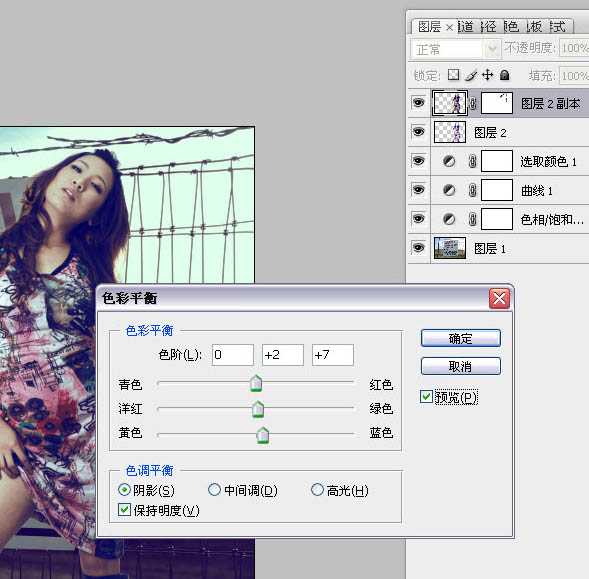
19、在图层2副本上执行亮度对比度:亮度+9,对比度+19
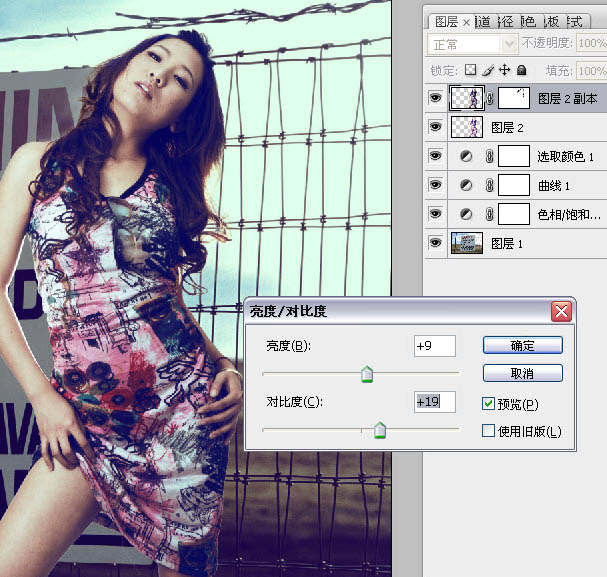
20、新建图层3,选择渐变工具--径向渐变,渐变的方向是前景色到透明色的过度,渐变模式为柔光,不透明度为47%,渐变的位置在红色方框内的区域。(注:渐变的目的,就是营造一种光晕效果,前景色为白色)
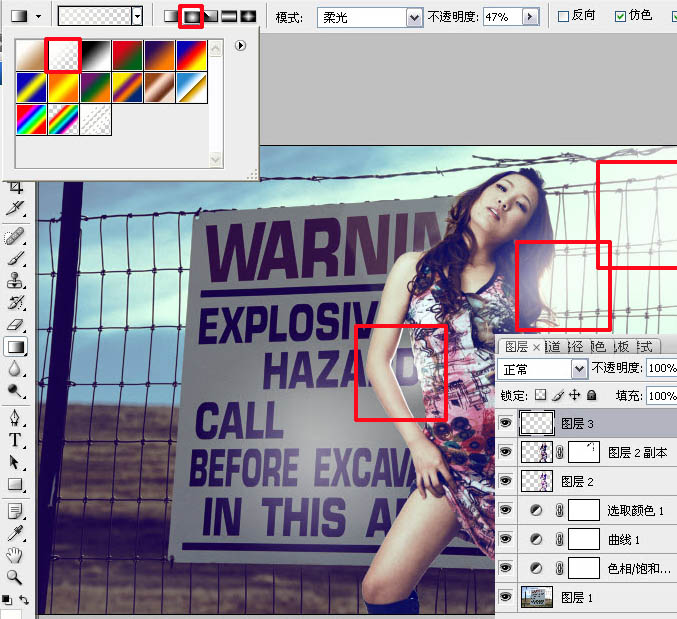
21、双击图层1上的色相饱和度,饱和度-57,明度-5,如图所示(这步的做的目的就是让背景的颜色变淡变暗,以此来凸显人物)

22、将所有图层进行盖印后得到图层4,用修补工具将人物脸上明显的痘痘修复掉。
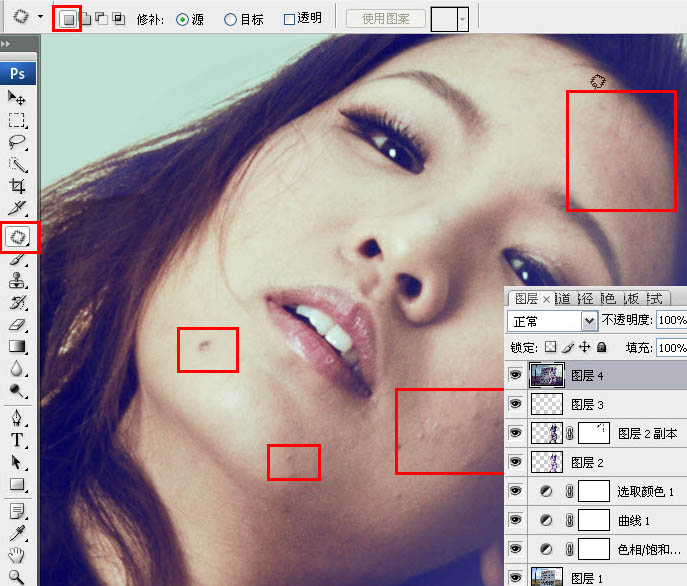
23、复制图层4,在图层4上执行滤镜/杂色/蒙尘与划痕,其参数如图所示,半径为8像素,阀值5 (注:要点取图层4副本前面的眼睛,才能看到效果)。
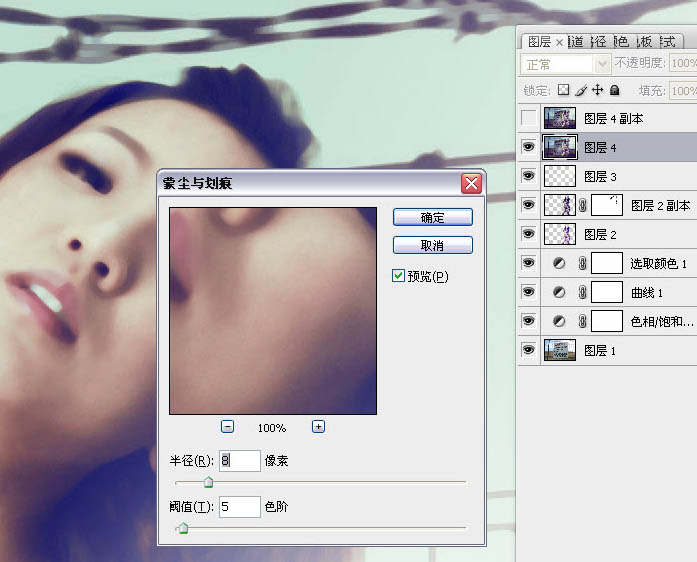
24、在图层4副本上添加蒙版,用画笔工具将人物皮肤上的噪点和瑕疵适当的擦拭掉(注:画笔的不透明度为64%,前景色为黑色,背景色为白色.擦拭时要避开人物的五官轮廓)
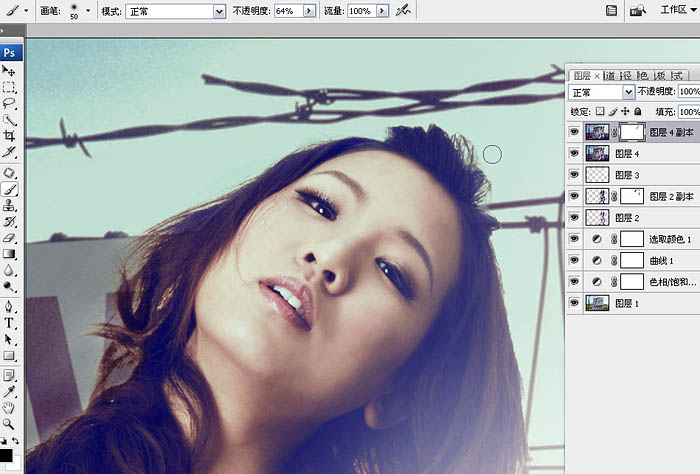
(责任编辑:PS家园网)
*PSjia.COM 倾力出品,转载请注明来自PS家园网(www.psjia.com)
标签(TAG)




